Dette kan du gjøre via nettsiden vår. Se nedenfor hvordan du gjør dette:
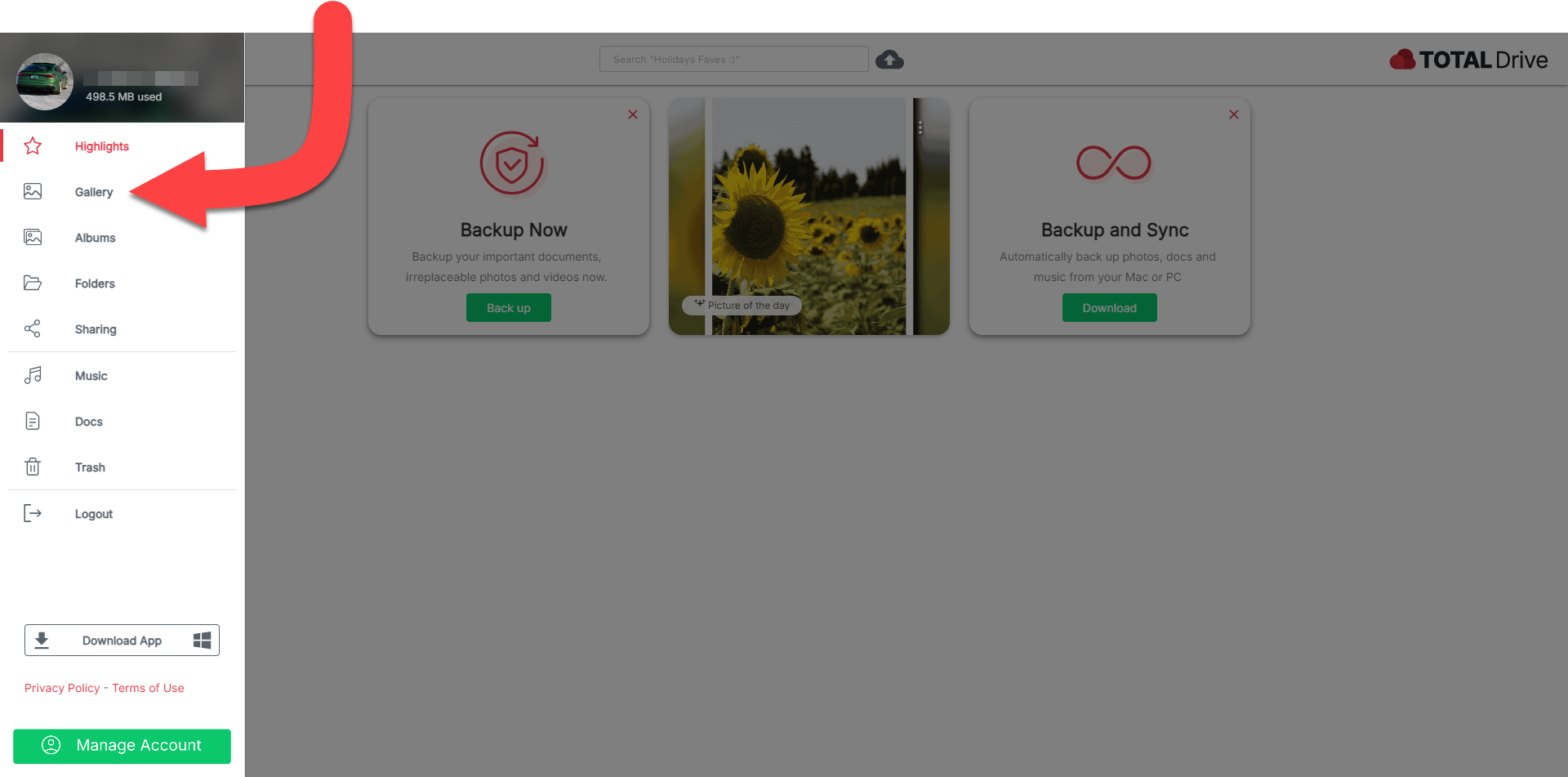

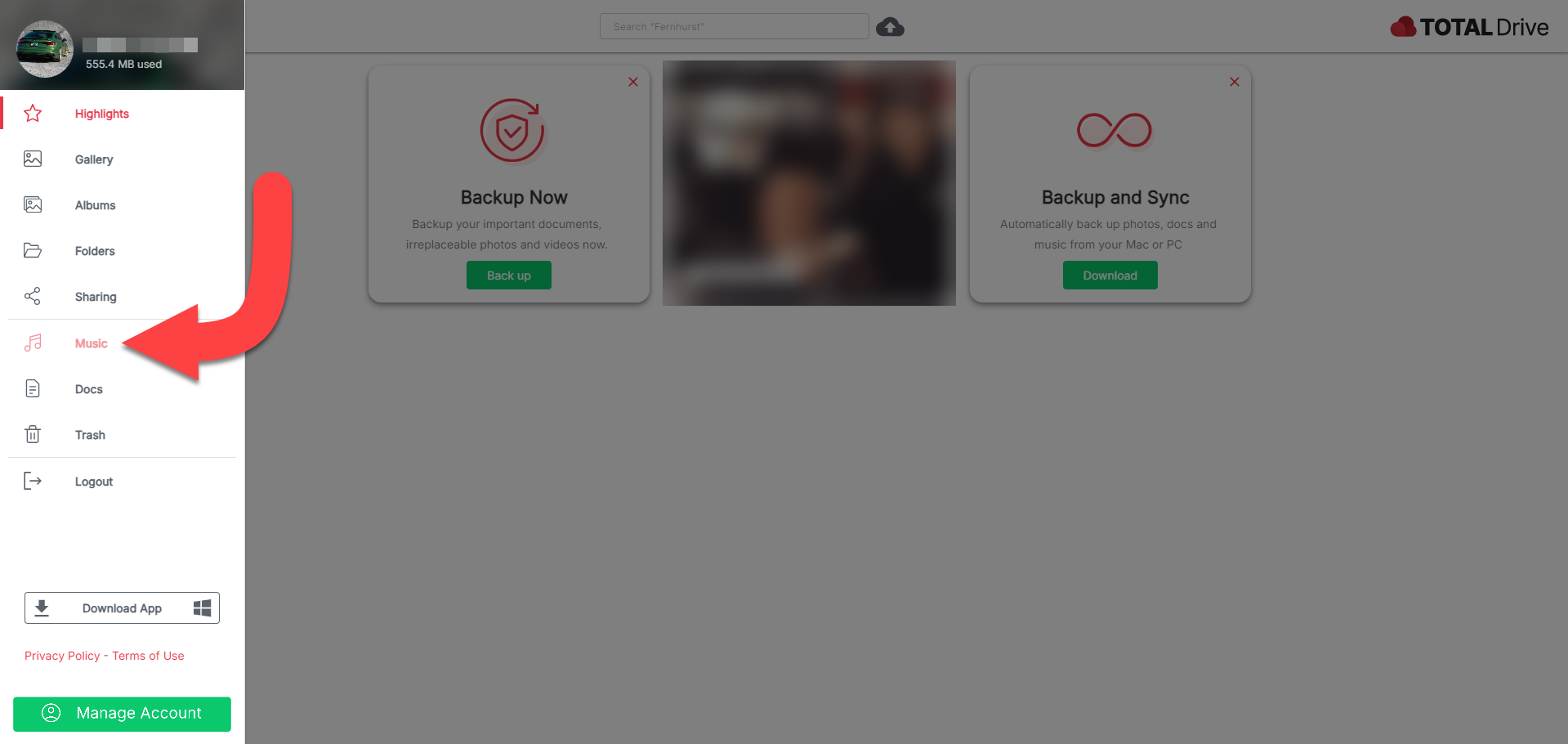
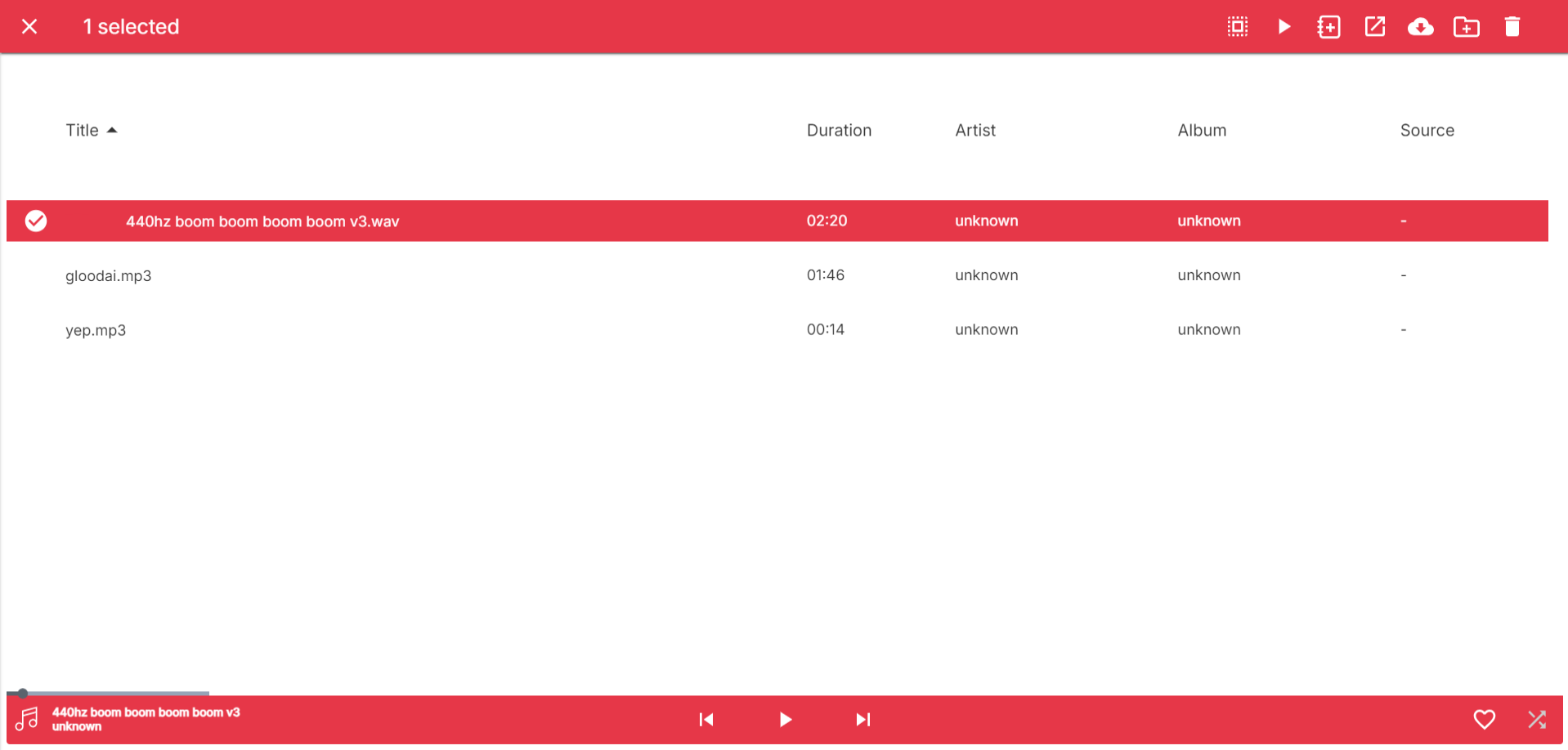
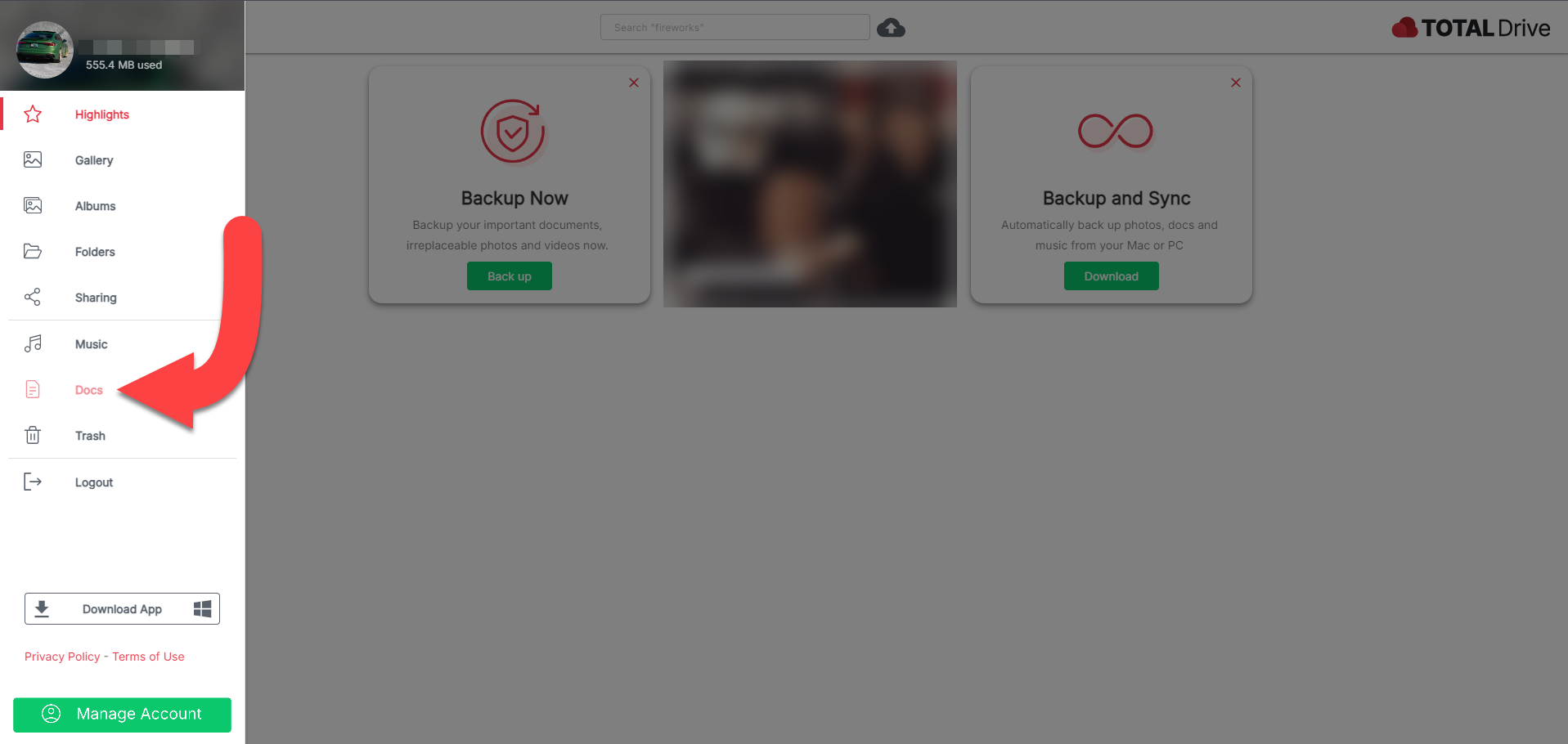
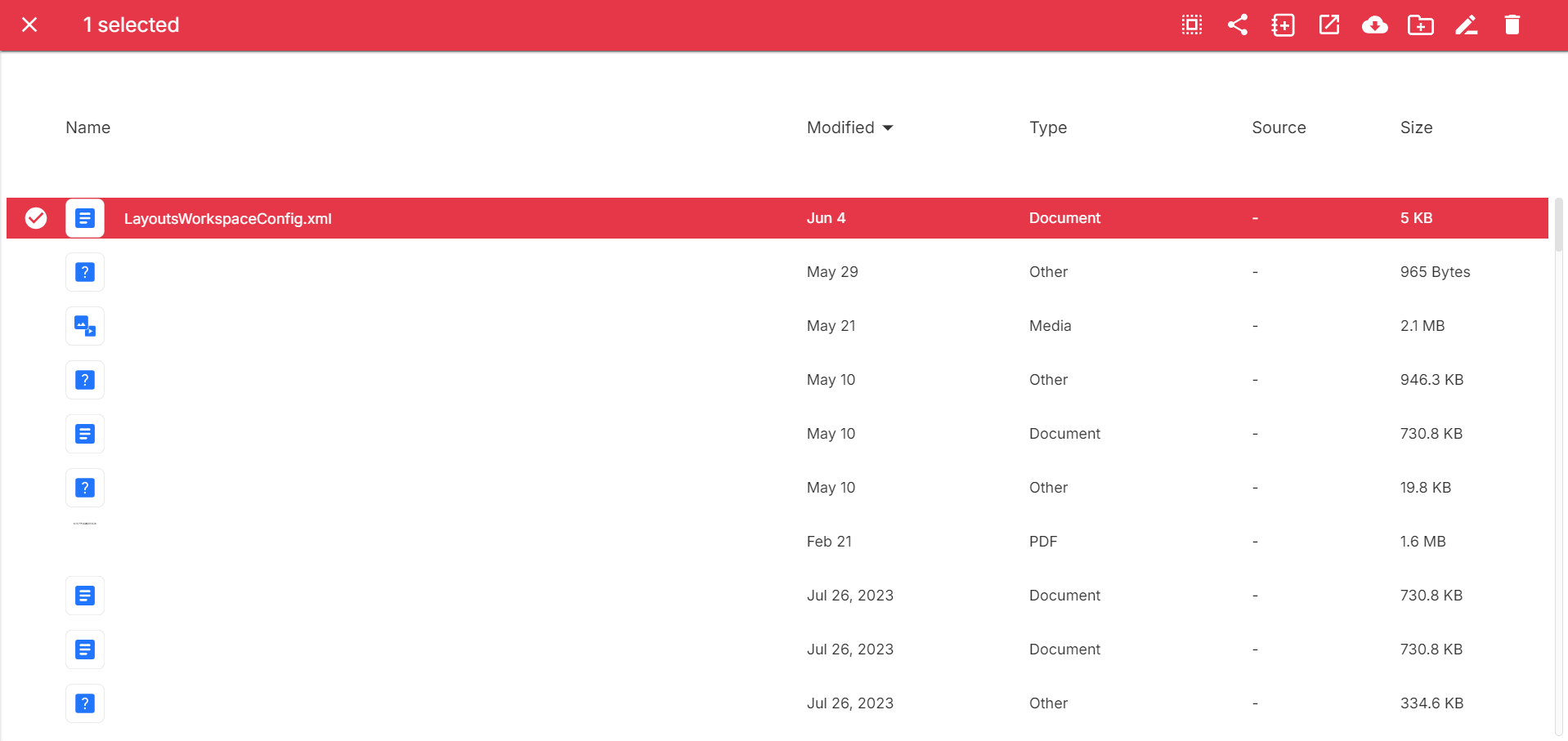
Velkommen til Total Drive, din sikre skylagringsløsning. Det er raskt og enkelt å laste ned filene dine. Følg disse enkle trinnene for å få tilgang til dataene dine når som helst og hvor som helst. Nyt sømløs og effektiv filbehandling med Total Drive.
Dette kan du gjøre via nettsiden vår. Se nedenfor hvordan du gjør dette:
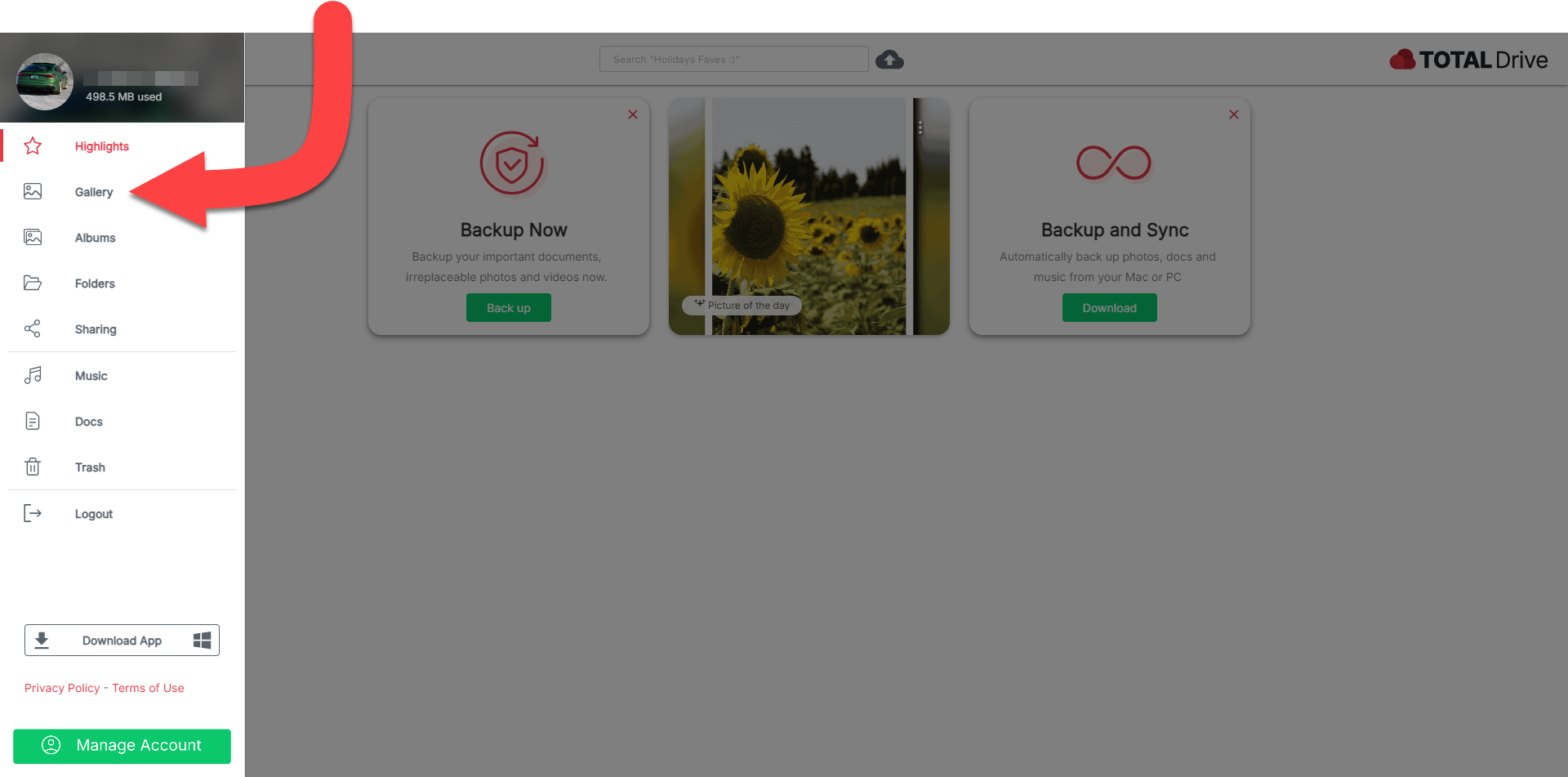

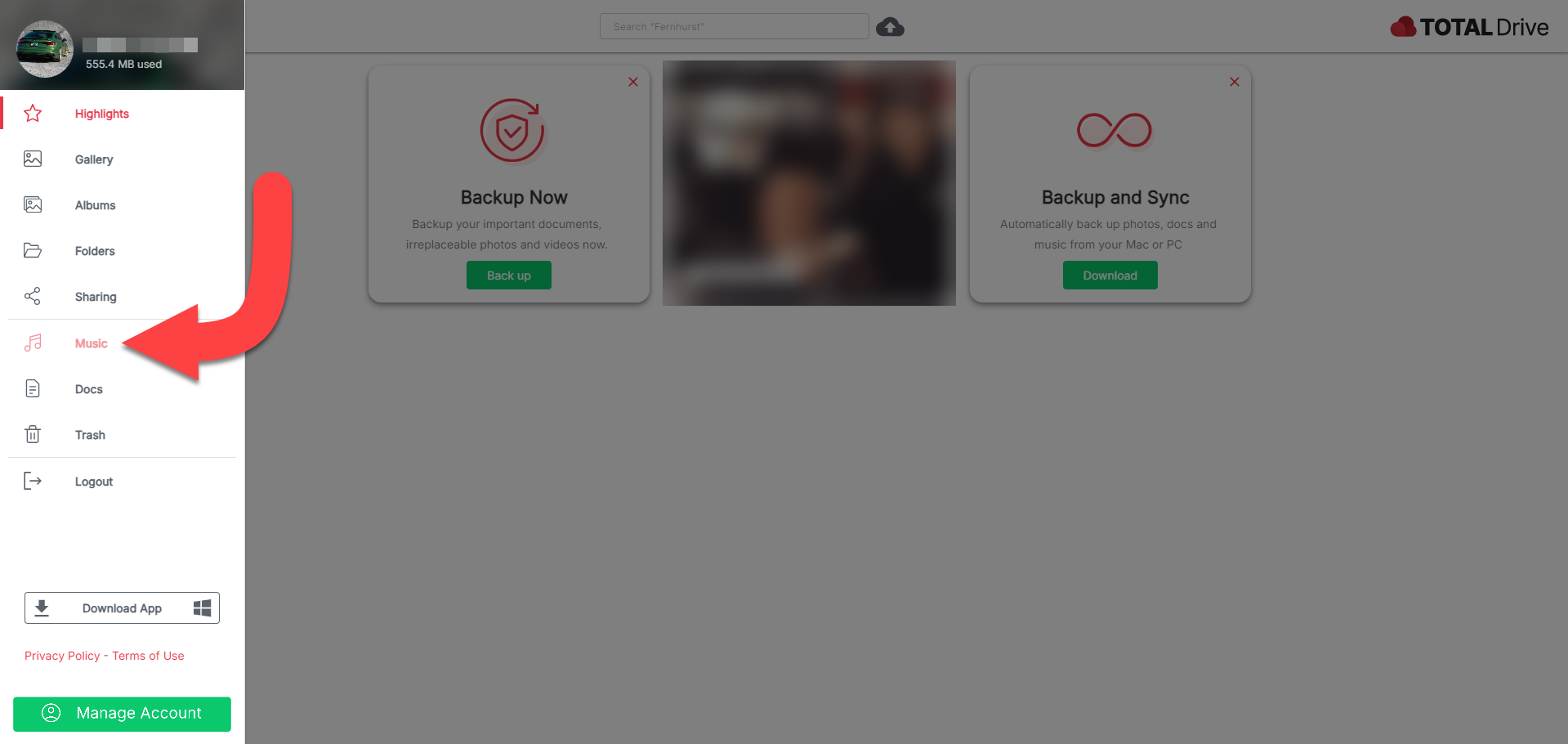
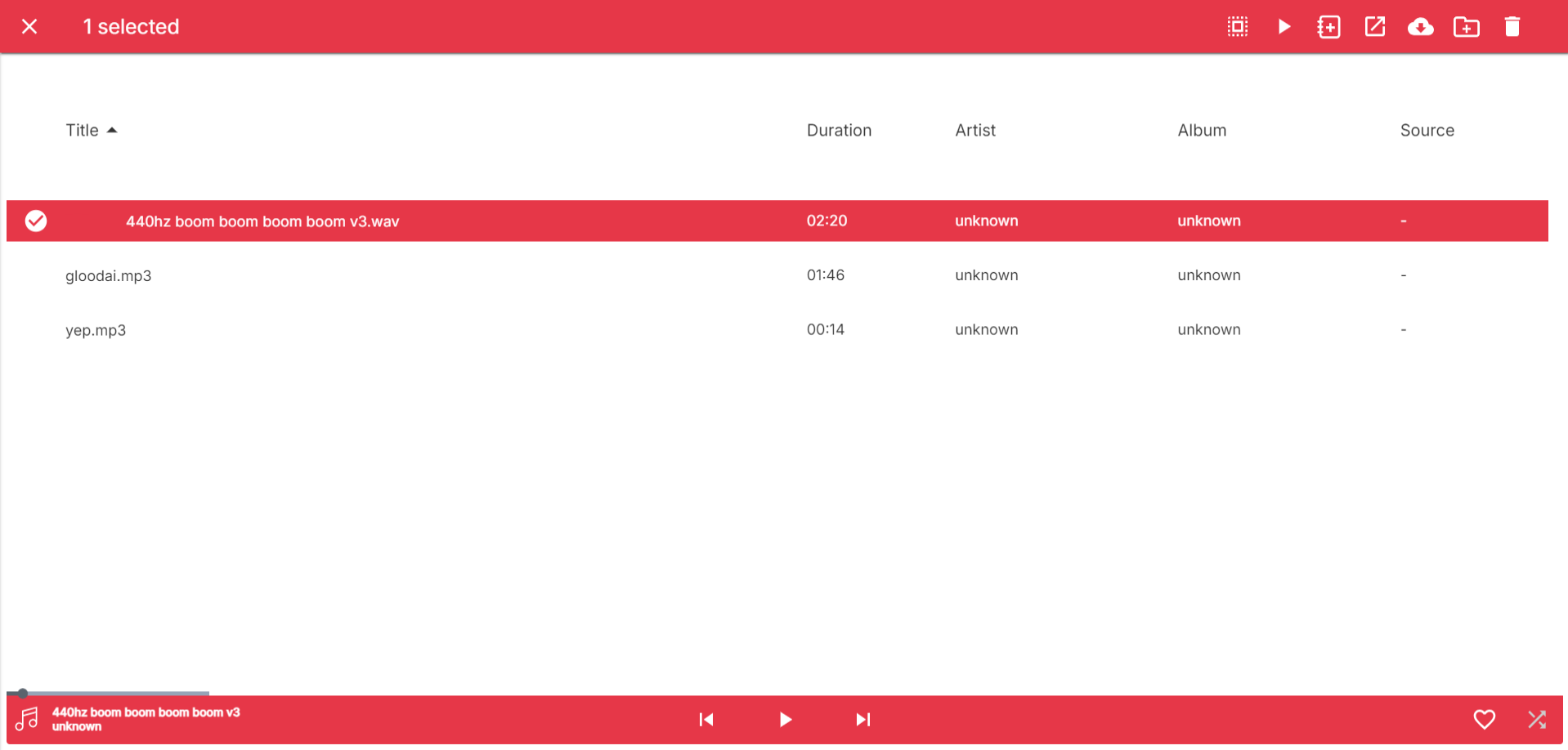
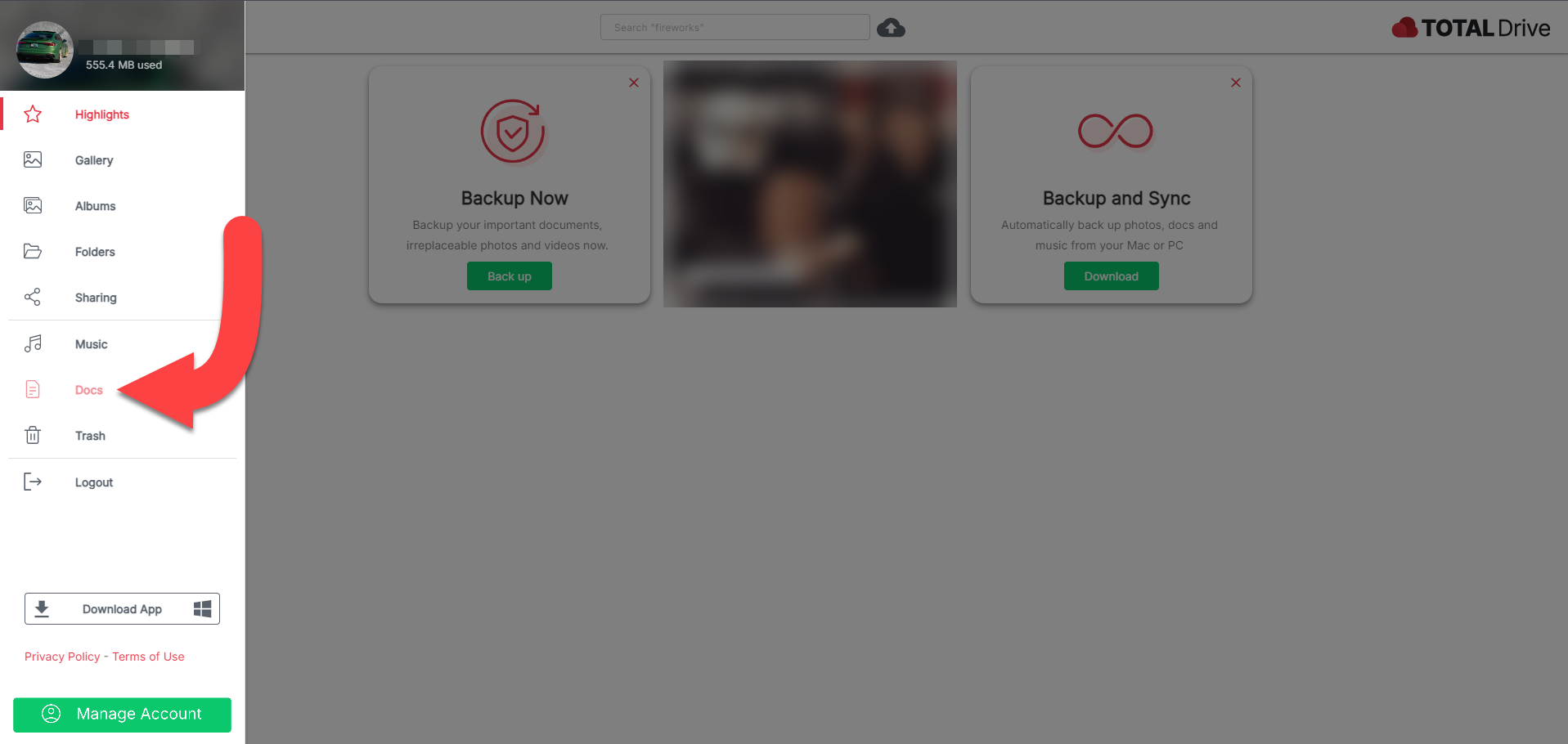
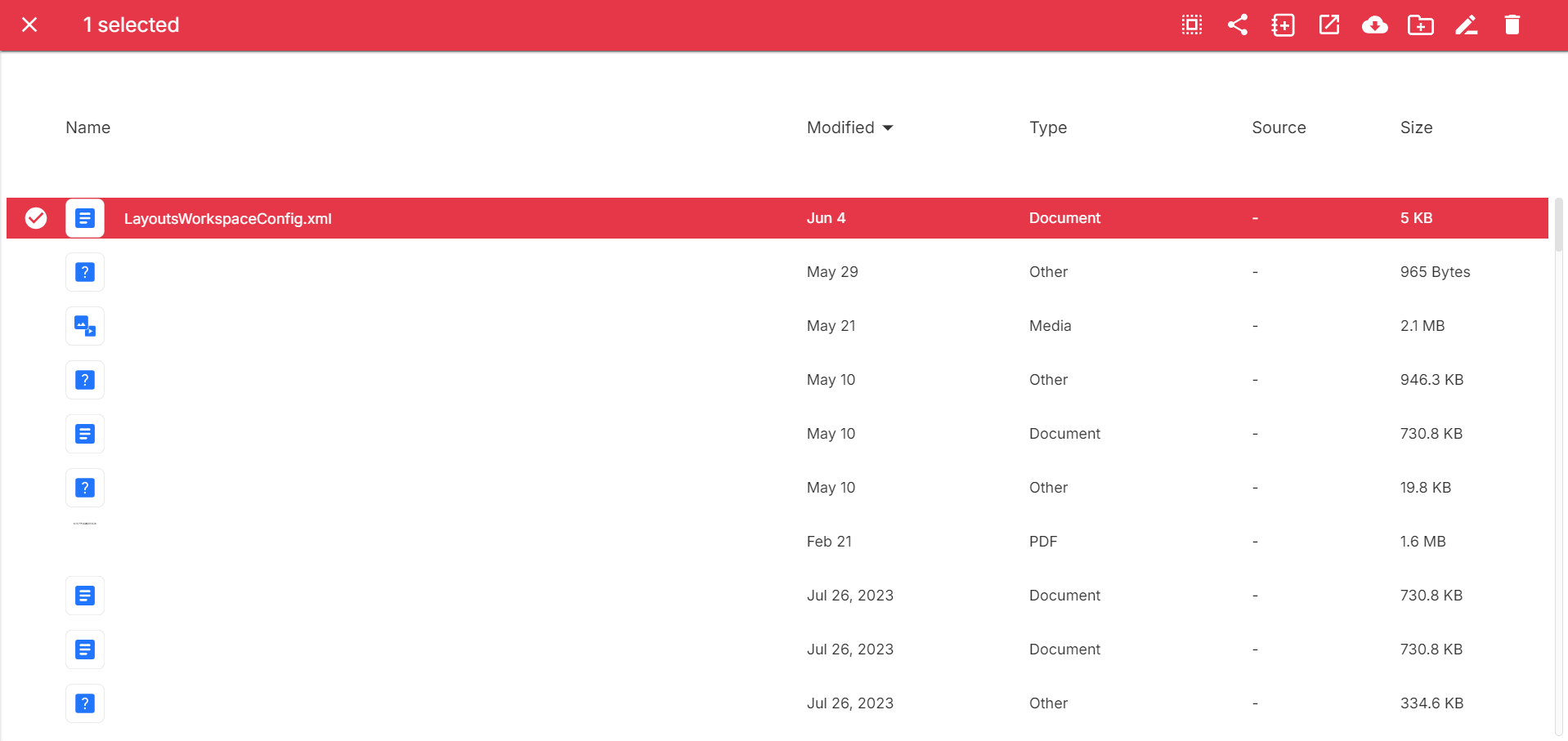
Følg trinnene nedenfor for å få tilgang til filene dine på skrivebordet:
Åpne Total Drive på enheten din.
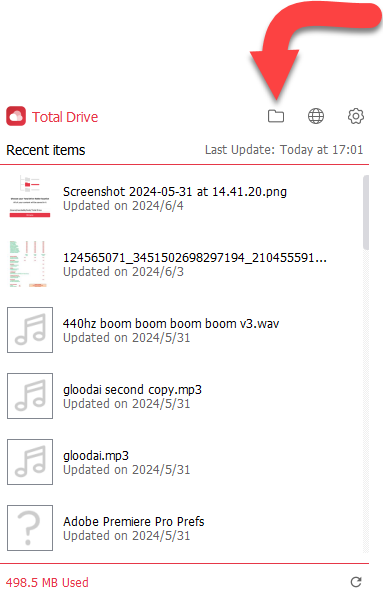
Klikk på mappeikonet øverst til høyre.
Finn mappen du vil ha tilgang til filene fra.
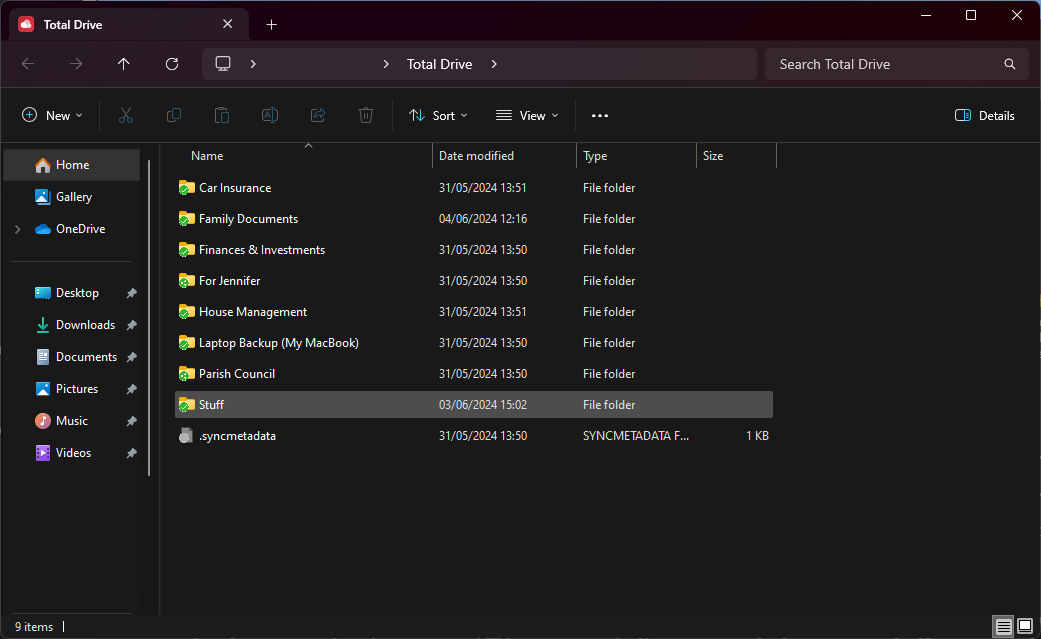
Herfra kan du kopiere og lime inn filene hvor du vil.
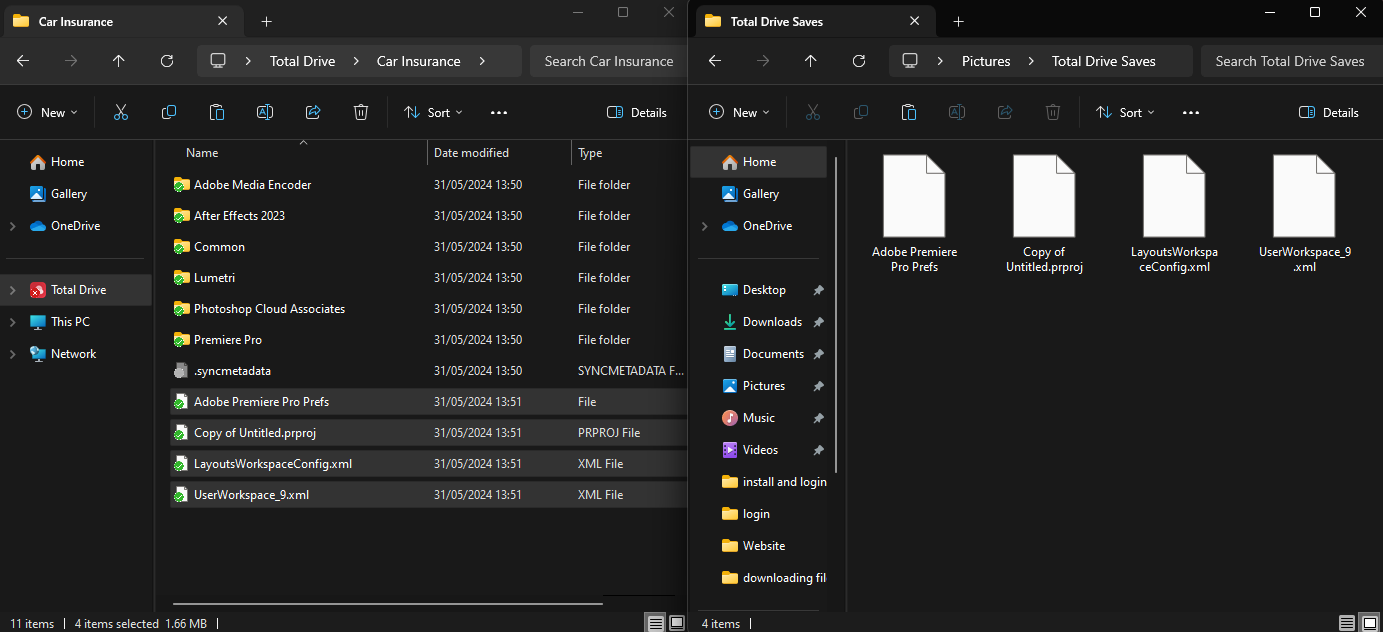
For å få tilgang til filene dine på macOS, følg trinnene nedenfor:
Åpne Total Drive på enheten din.
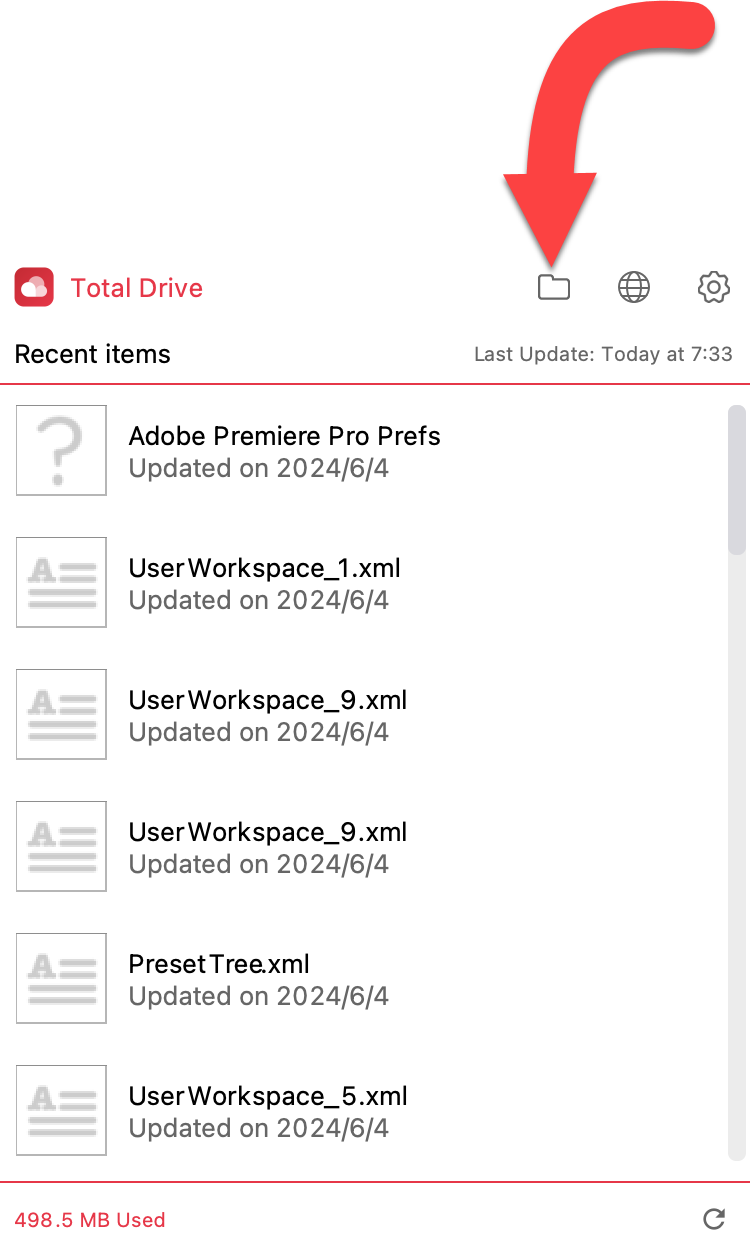
Klikk på mappeikonet øverst til høyre.
Finn mappen du vil ha tilgang til filene fra.
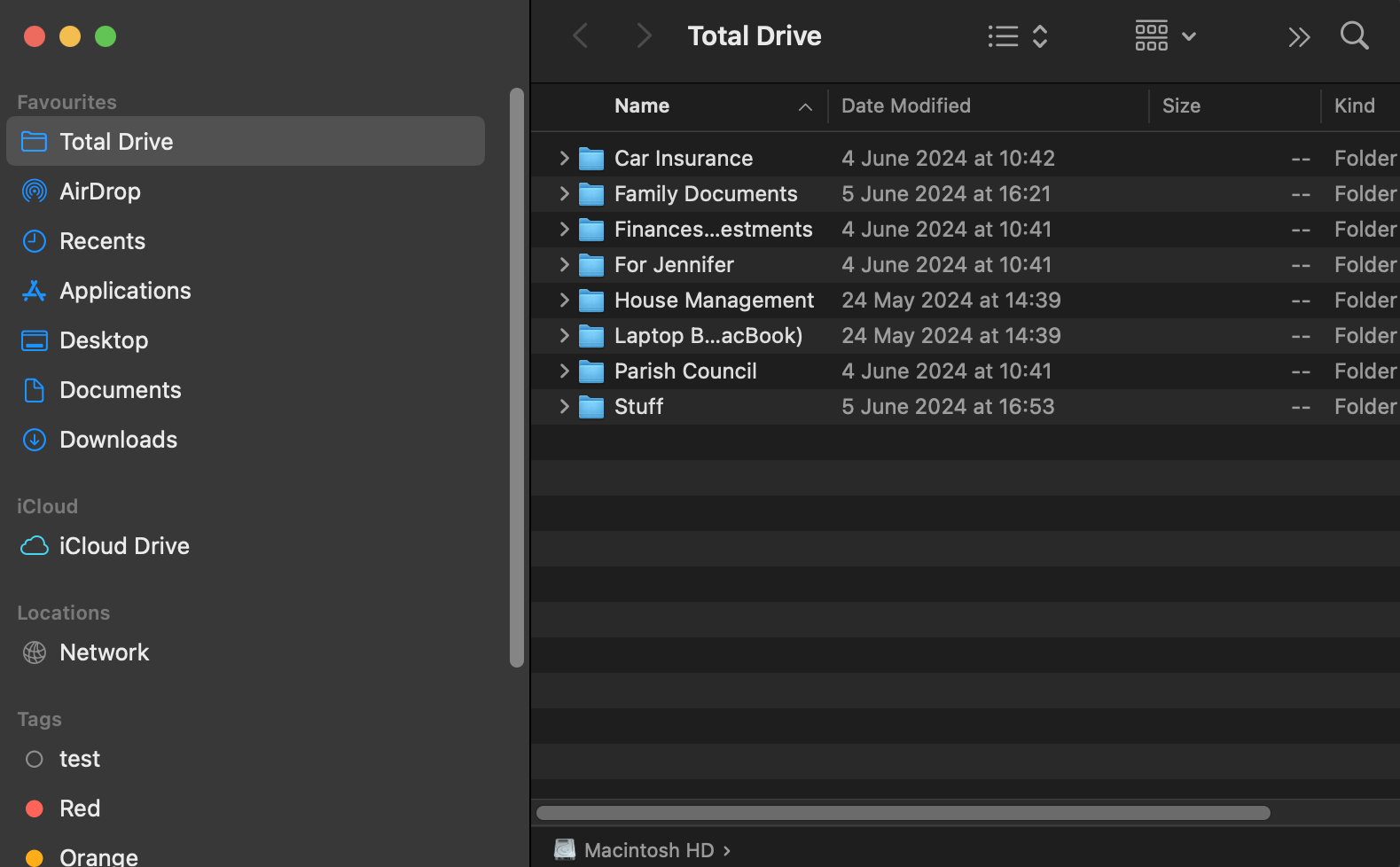
Herfra kan du kopiere og lime inn filene hvor du vil.
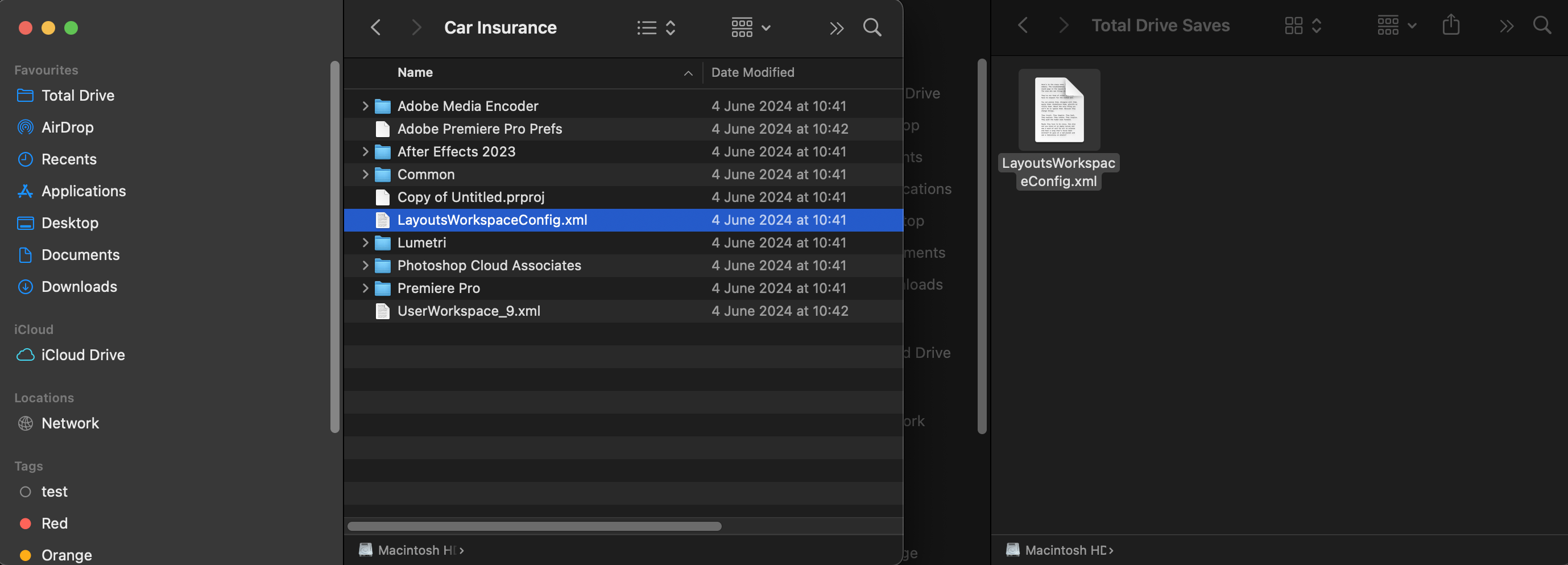
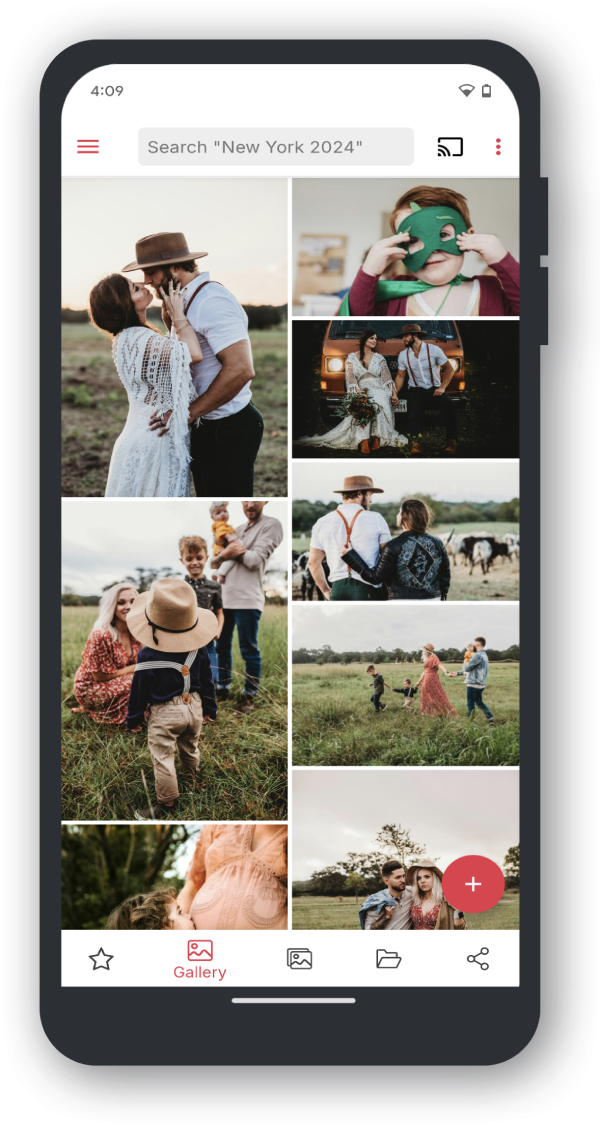
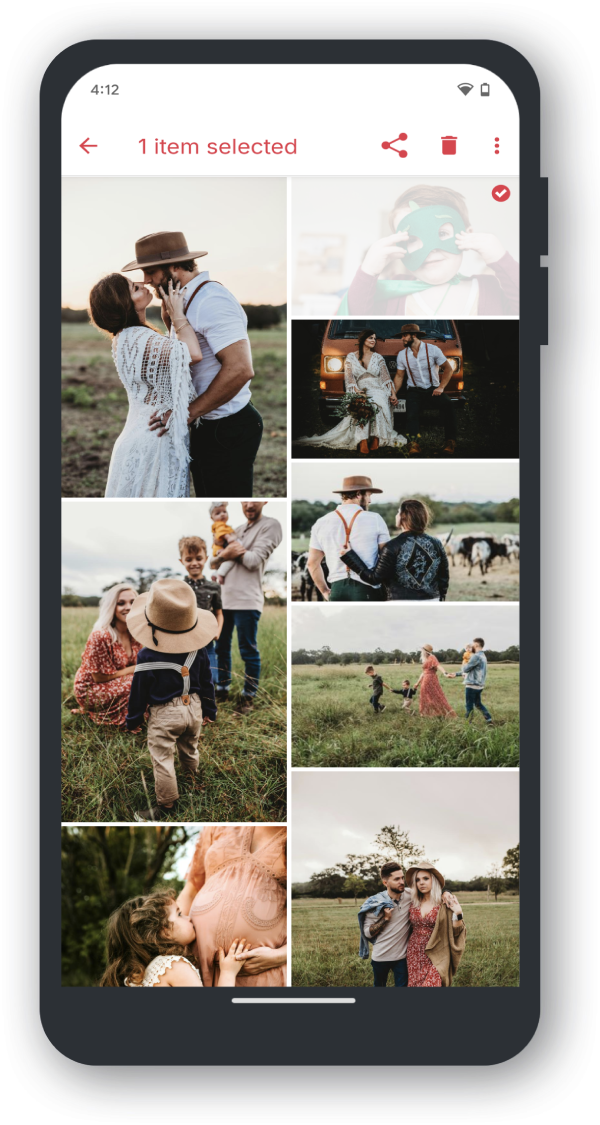
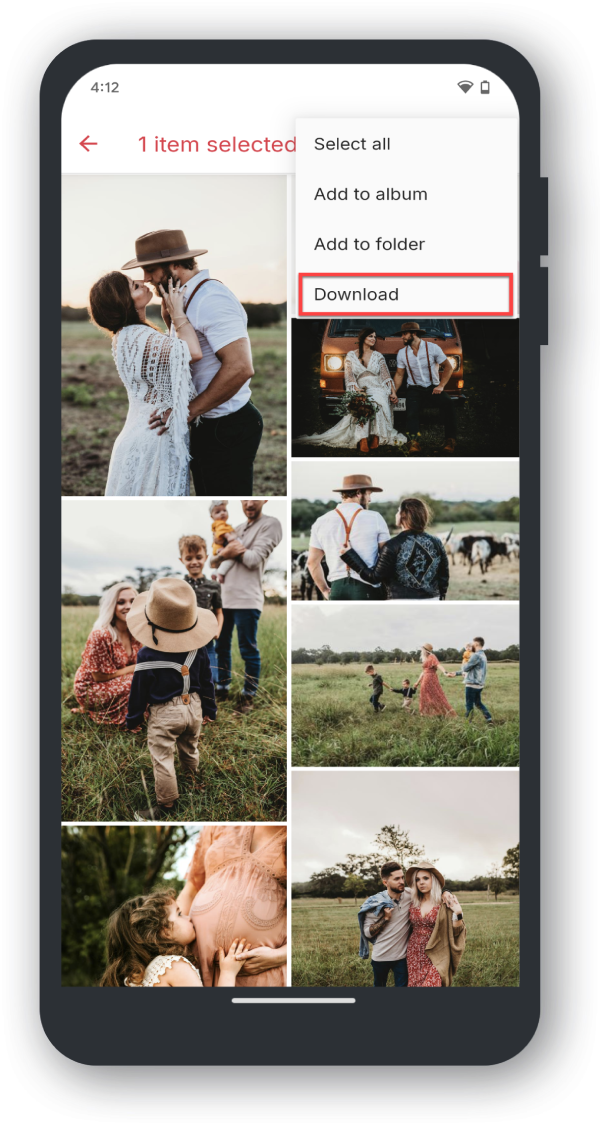
Bildet vil bli funnet i nedlastingsmappen eller i bildemappen/albumet.
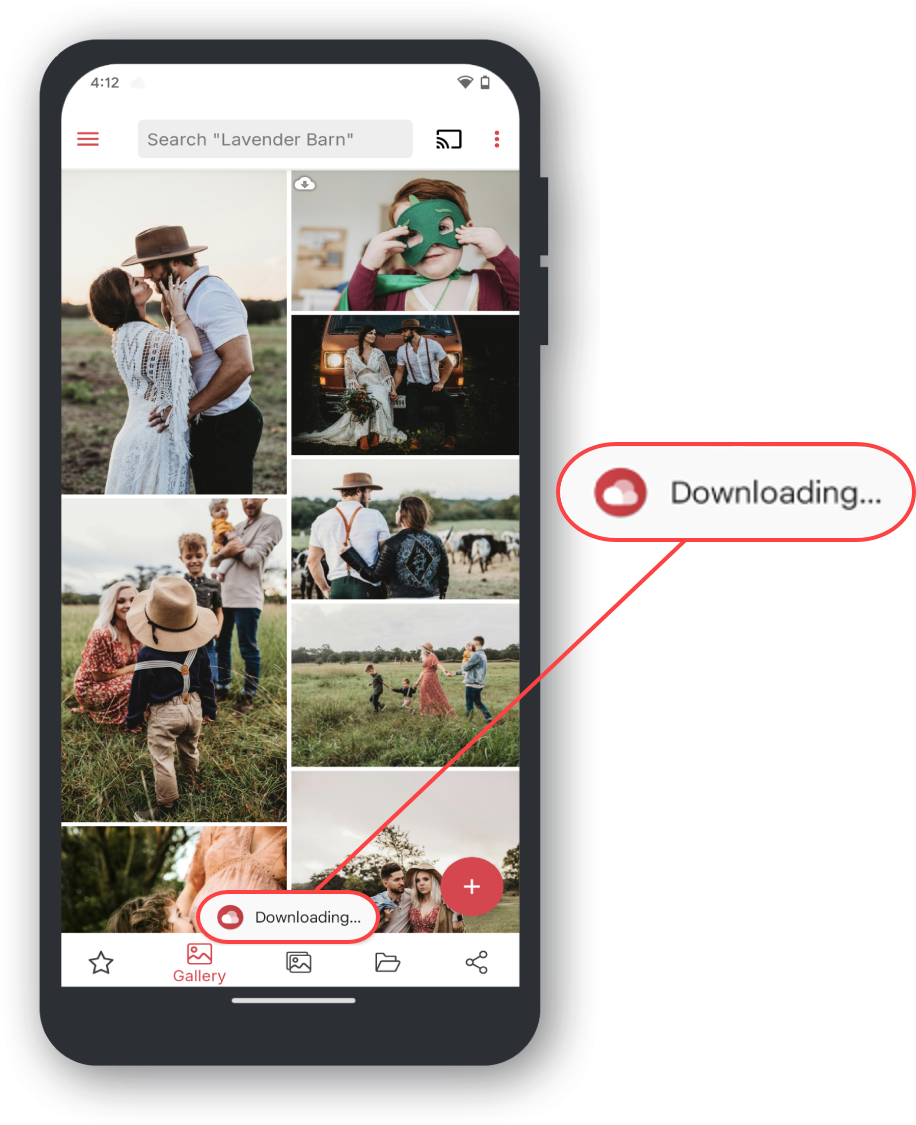
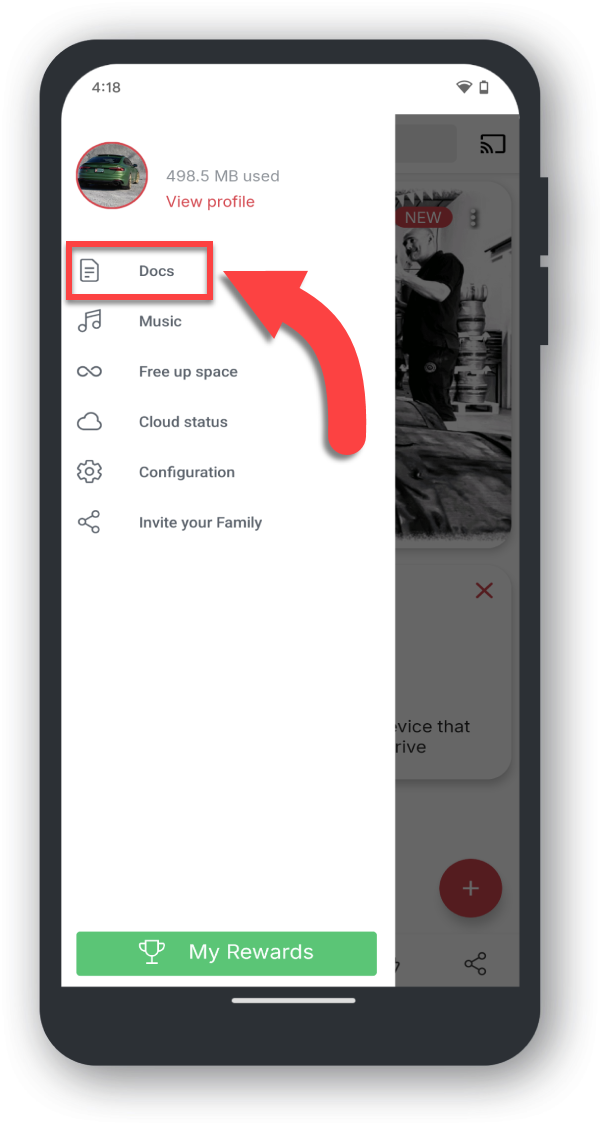
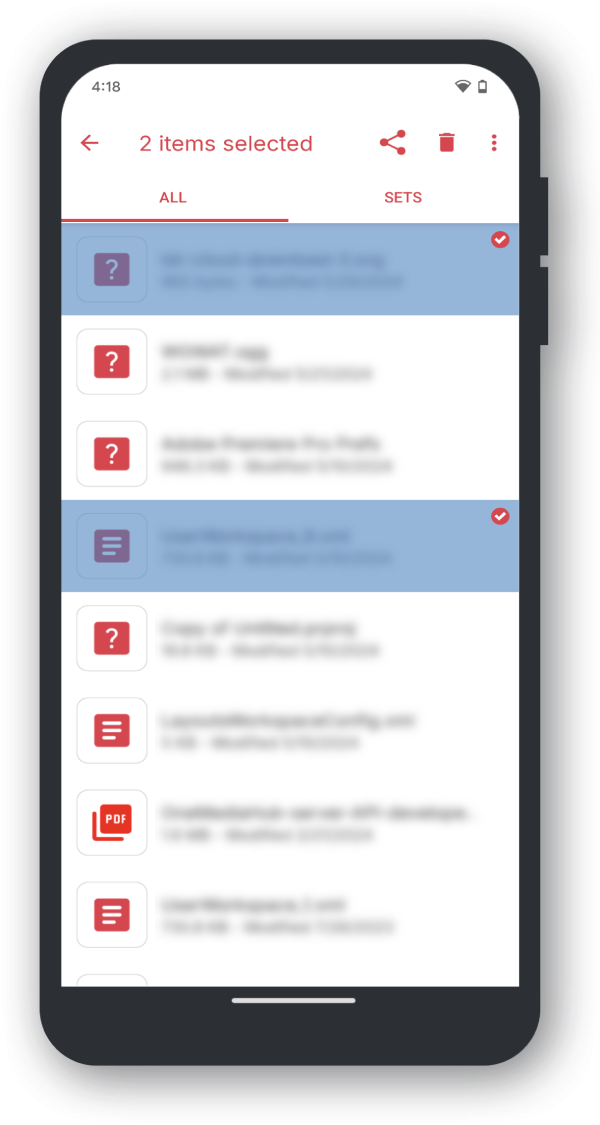
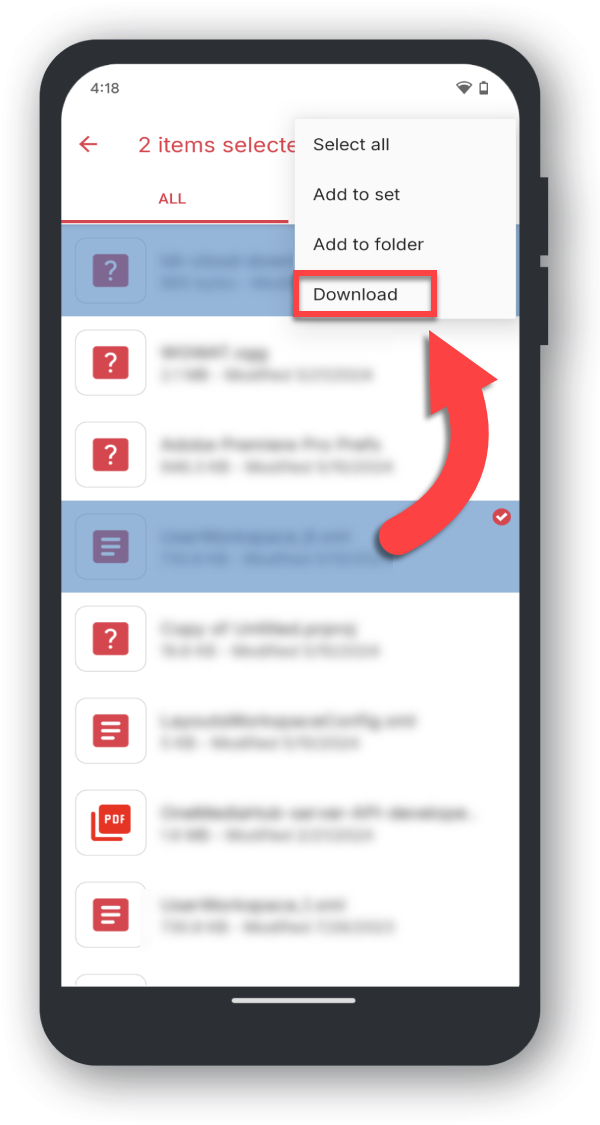
Dokumentet finner du i nedlastingsmappen din.
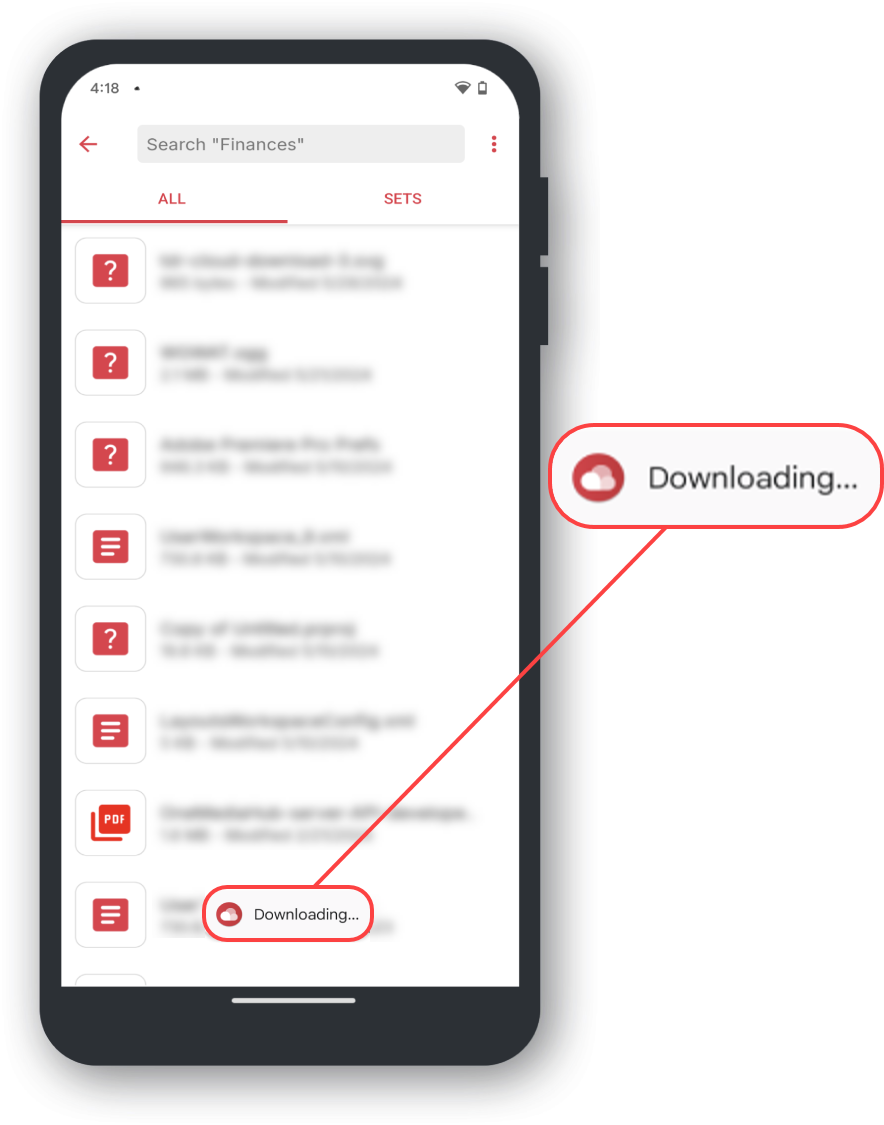
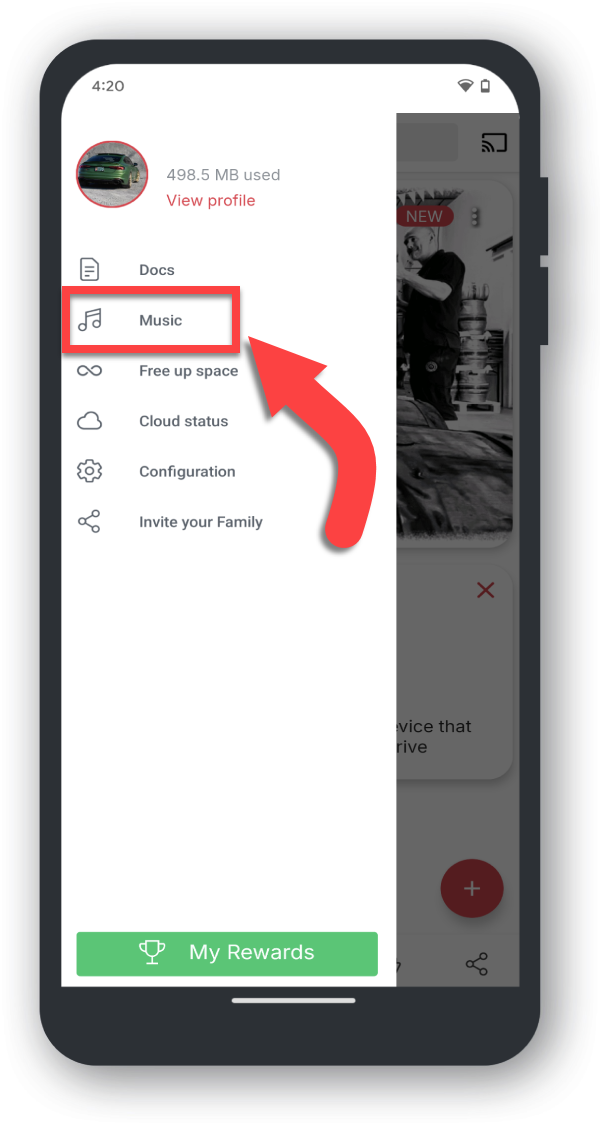
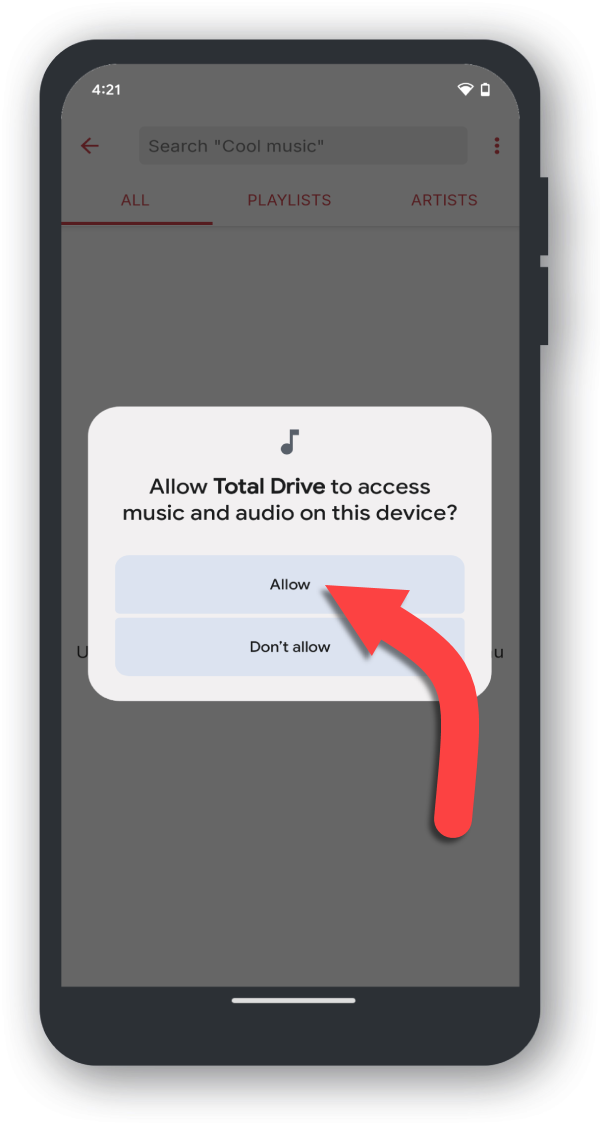
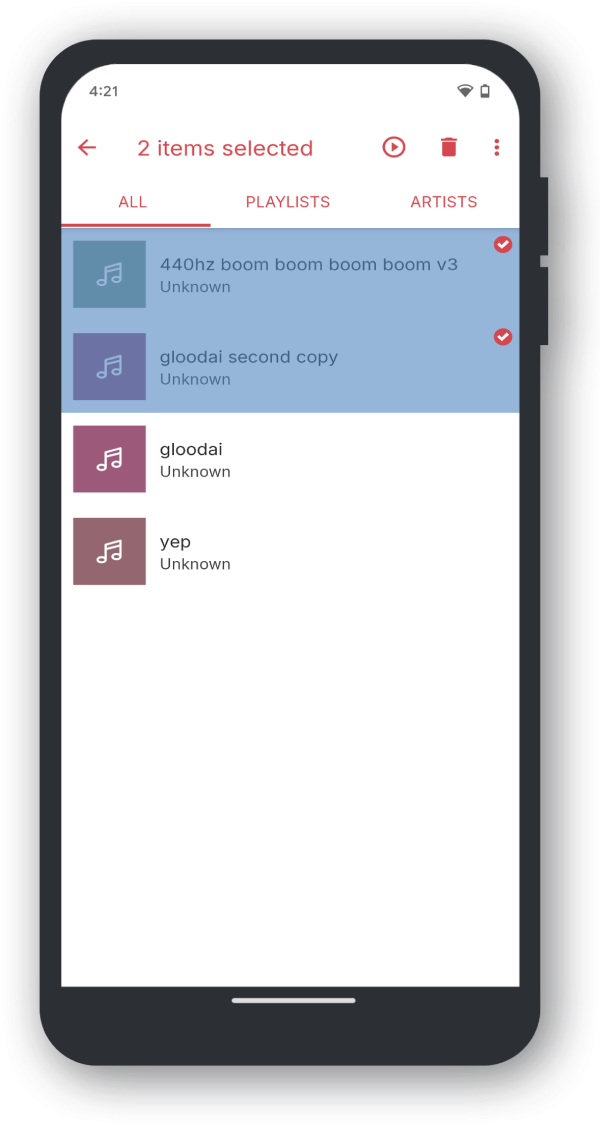
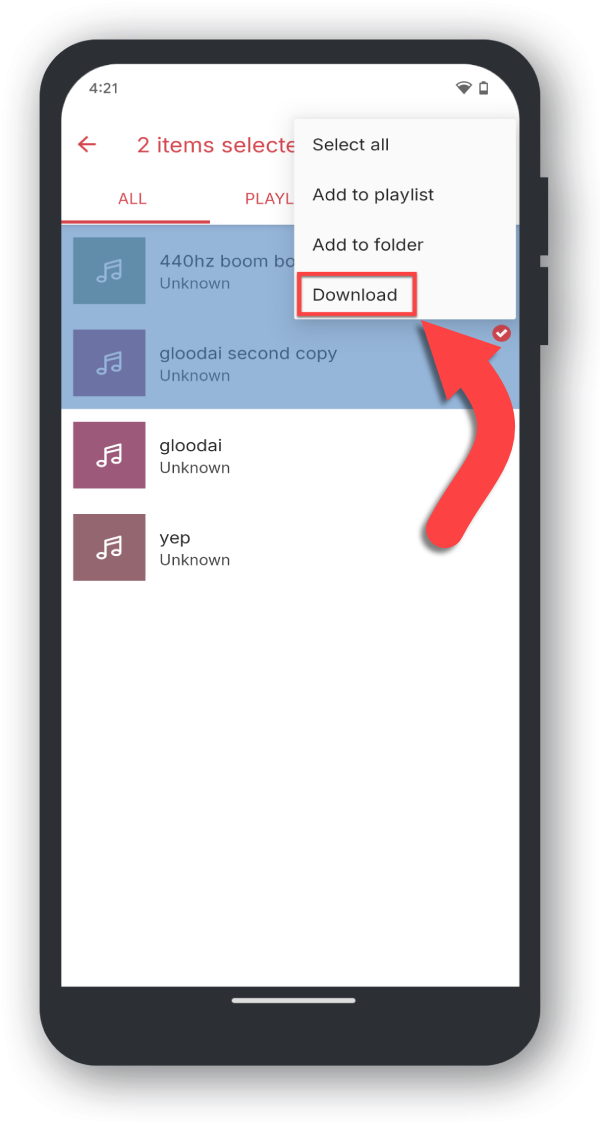
Lydfilen(e) finner du i nedlastingsmappen eller enhetens musikkmappe.